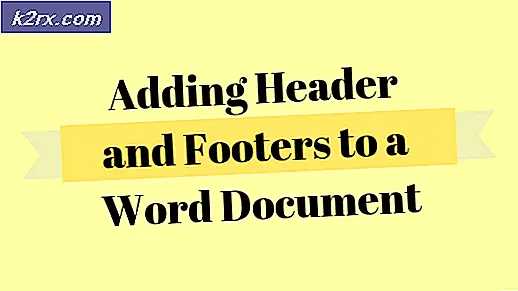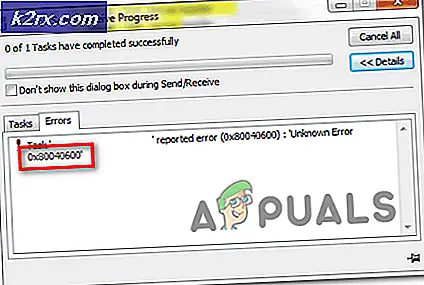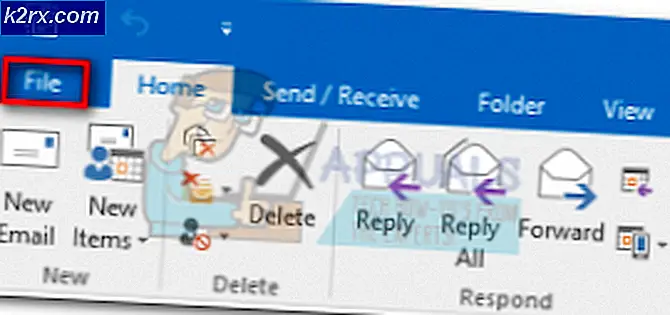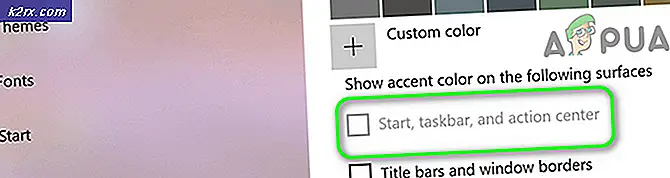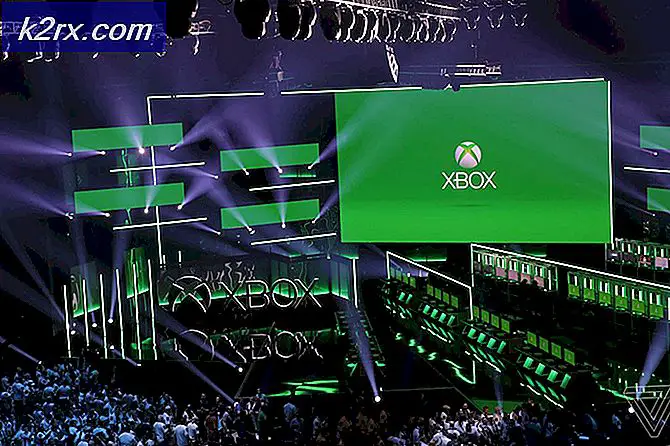Fix: iaStorA.sys Blue Screen
Beberapa pengguna telah melaporkan BSOD (layar biru kematian) crash yang mengarah ke iaStorA.sys sebagai pelakunya. Sebagian besar waktu, kode kesalahan yang dilaporkan terkait dengan kecelakaan BSOD adalah DRIVER_IRQL_NOT_LESS_OR_EQUAL (iaStorA.sys) atau SYSTEM_SERVICE_EXCEPTION (iaStorA.sys).
Kode kesalahan khusus ini menunjukkan bahwa pelanggaran terjadi di iaStorA.sys, yang merupakan bagian dari Intel RST (Rapid Storage Technology) . Ini biasanya merupakan indikator bahwa driver kernel-mode mencoba mengakses memori yang dapat di-rubah pada proses IRQL yang terlalu tinggi. Biasanya, bug ini disebabkan oleh driver yang menggunakan alamat yang tidak benar - dalam kasus kami, Intel Rapid Storage Technology drier.
Jika saat ini Anda berjuang dengan DRIVER_IRQL_NOT_LESS_OR_EQUAL (iaStorA.sys) atau SYSTEM_SERVICE_EXCEPTION (iaStorA.sys), metode di bawah ini kemungkinan besar akan membantu Anda menyelesaikan masalah. Perlu diingat bahwa semua perbaikan pribadi yang ditampilkan di bawah ini dikonfirmasi untuk berfungsi oleh setidaknya satu pengguna. Harap ikuti setiap metode dalam rangka sampai Anda berhasil menghilangkan kecelakaan BSOD dalam situasi khusus Anda. Mari kita mulai
Metode 1: Menghapus driver IRST
Sebagian besar pengguna telah berhasil menyelesaikan masalah setelah akhirnya memutuskan untuk mencopot driver IRST (Intel Rapid Storage Technology) . Fungsi IRST pada Windows memiliki sejarah yang kuat dan menyakitkan sebagai masalah dan sering kali sama sekali tidak perlu (pada Windows 8 dan Windows 10).
Jika Anda sering mengalami gangguan BSOD yang disebabkan olehSTORA.sys dan metode pertama tidak menyelesaikan masalah , ikuti langkah-langkah langsung di bawah ini untuk menghapus driver IRST dari komputer Anda.
Salah satu cara untuk melakukan ini adalah menghapus IRST dari Pengelola perangkat. Berikut panduan cepat untuk melakukan ini:
- Buka kotak Run dengan menekan tombol Windows + R dan ketik devmgmt.msc dan tekan Enter untuk membuka Pengelola Perangkat.
- Di device manager, perluas IDE ATA / ATAPI controllers dan secara sistematis uninstall setiap entri di sana dengan mengklik kanan pada masing-masing dan memilih Uninstall .
Catatan: Jangan khawatir tentang menghapus semua pengontrol IDE ATA / ATAPI, Anda tidak akan merusak fungsi apa pun. Windows secara otomatis akan menginstal ulang driver yang dihapus yang diperlukan untuk berfungsinya sistem operasi Anda. - Setelah semua pengontrol IDE ATA / ATAPI telah dihapus, restart PC Anda dan monitor mesin Anda untuk melihat apakah BSOD kembali. Jika tidak, Anda baru saja berhasil menyelesaikan masalah.
Catatan: Ini adalah pendekatan yang lebih baik untuk melakukan ini adalah melalui pengontrol IDE ATA / ATAPI, tetapi beberapa pengguna melaporkan bahwa ini tidak berlaku. Beberapa pengguna telah melaporkan bahwa Pengontrol IDE / ATAPI tidak dapat di-uninstall karena IDE Controller tidak mengisi Device Manager. Jika langkah-langkah di atas tidak berhasil untuk Anda, lanjutkan dengan Metode 2 untuk mengganti driver IRST yang salah dengan versi yang lebih baru.
TIP PRO: Jika masalahnya ada pada komputer Anda atau laptop / notebook, Anda harus mencoba menggunakan Perangkat Lunak Reimage Plus yang dapat memindai repositori dan mengganti file yang rusak dan hilang. Ini berfungsi dalam banyak kasus, di mana masalah ini berasal karena sistem yang rusak. Anda dapat mengunduh Reimage Plus dengan Mengklik di SiniMetode 2: Perbarui driver Intel Rapid Storage Technology
Jika Anda tidak dapat menghapus driver IRST menggunakan Metode 1, memperbarui driver Intel Rapid Storage Technology ke versi yang lebih baru kemungkinan besar akan menimpa yang lama.
Beberapa pengguna yang tidak dapat menghapus pengandar IRST dari Manajer perangkat telah berhasil menyelesaikan masalah dengan mengunduh & menginstal versi driver ISRT terbaru dari situs web Intel resmi. Beginilah caranya melakukan ini:
- Kunjungi tautan ini (di sini ), klik driver Intel Rapid Storage Technology (Intel RST), lalu unduh penginstal SetupRST.exe dan setujui persyaratan dalam perjanjian lisensi.
- Buka penginstal SetupRST dan ikuti petunjuk di layar untuk menginstal versi terbaru dari Intel Rapid Storage Technology .
Catatan: Jika Anda mendapatkan kesalahan ketidakcocokan saat membuka SetupRST.exe, unduh dan buka driver ini (di sini ). - Setelah driver platform diinstal, tutup pengaturan dan mulai ulang komputer Anda. Dimulai dengan boot berikutnya, monitor komputer Anda untuk melihat apakah crash BSOD yang disebabkan oleh iaStorA.sys telah berhenti.
Jika Anda masih terganggu oleh gangguan BSOD yang sama ( DRIVER_IRQL_NOT_LESS_OR_EQUAL (iaStorA.sys ), pindah ke metode terakhir.
Metode 3: Melakukan instalasi Bersih / Reset Windows
Jika dua metode di atas tidak memungkinkan Anda untuk menghilangkan crash BSOD yang tidak diharapkan, instalasi yang bersih atau reset mungkin adalah satu-satunya pilihan sekarang. Jika Anda memiliki Windows 10, pilihan yang lebih baik adalah melakukan reset Windows yang akan memungkinkan Anda menyimpan file pribadi Anda. Ikuti artikel ini (di sini) untuk mereset komputer Windows 10.
Jika melakukan reset tidak dapat dilakukan, Anda tidak memiliki pilihan lain selain melakukan instalasi bersih - inilah panduan cepat (di sini ) tentang cara melakukan ini di Windows 10.
TIP PRO: Jika masalahnya ada pada komputer Anda atau laptop / notebook, Anda harus mencoba menggunakan Perangkat Lunak Reimage Plus yang dapat memindai repositori dan mengganti file yang rusak dan hilang. Ini berfungsi dalam banyak kasus, di mana masalah ini berasal karena sistem yang rusak. Anda dapat mengunduh Reimage Plus dengan Mengklik di Sini